Đã khi nào bạn băn khoăn chụp ảnh màn hình như thế nào?
macOS
Có khá nhiều cách chụp ảnh màn hình trên hệ điều hành của Apple. Để chụp toàn bộ màn hình, nhấn đồng thời phím Shift + Command + 3, ảnh sau đó được lưu trực tiếp lên desktop. Nếu chỉ cần lưu ảnh vào clipboard để dán lên đâu đó, tập luyện ngón tay trước rồi nhấn đồng thời phím Command + Control + Shift + 3. Để chụp cửa sổ đang mở, nhấn Command + Shift + 4 để mở công cụ lựa chọn, sau đó dùng chuột để chọn khu vực cần chụp ảnh (được phủ màu xanh mờ).

Công cụ này có khá nhiều tính năng linh hoạt. Khi đang chọn, có thể nhấn giữ phím Shift để khóa vùng chọn theo chiều dọc hoặc ngang, nhấn Option để chọn khu vực theo hình vuông từ giữa màn hình ra ngoài, nhấn spacebar để điều chỉnh vị trí vùng chọn (đã cố định kích thước) hoặc Esc để thoát.
Chrome OS
Bàn phím chuẩn của Chromebook không có nút Print Screen. Để chụp màn hình, nhấn giữ phím Ctrl + Switch Window (trên hầu hết máy Chromebook, Switch Window có biểu tượng hình vuông với 2 đường thẳng nằm bên phải, giữa phím Full Screen và giảm độ sáng). Ảnh chụp toàn màn hình được lưu trong thư mục Download. Nếu thiết bị Chrome OS của bạn dùng bàn phím tiêu chuẩn, nhấn Ctrl + F5.
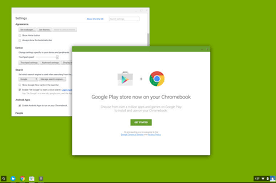
Sau khi chụp xong, bạn sẽ thấy thông báo nằm ở góc dưới bên phải màn hình, nhấn Copy to clipboard để sao chép ảnh vào clipboard rồi dán nó vào trình sửa ảnh nếu cần ghi chú hay cắt ghép. Chrome OS cũng cho phép chụp một khu vực màn hình cụ thể. Nhấn đồng thời phím Ctrl + Shift + Switch Window (hoặc Ctrl + Shift + F5), dùng chuột chọn khu vực cần lưu ảnh rồi thả ra để hoàn tất. Ảnh chụp được lưu trong thư mục Download.
Android
Từ Android 4.0, cách chụp màn hình chuẩn cho mọi thiết bị là nhấn giữ nút nguồn + giảm âm lượng cùng lúc. Với hầu hết mọi máy, ảnh được lưu tại thư mục /Pictures/Screenshots trong bộ nhớ.

Với những thiết bị Samsung có nút Home vật lý, cách chụp màn hình trên máy khá giống iOS: nhấn giữ đồng thời nút nguồn + Home. Riêng những thiết bị như Galaxy S8/S8+/Note8 không còn nút Home cứng, nhấn giữ phím nguồn + giảm âm lượng như bao máy Android khác. Theo How-To Geek, nếu không chắc chắn thiết bị Android của bạn chụp ảnh màn hình như thế nào, hãy thử cả 2 cách trên, chắc chắn 99% sẽ dùng được.